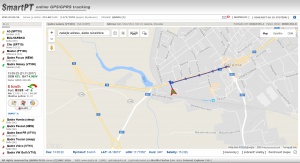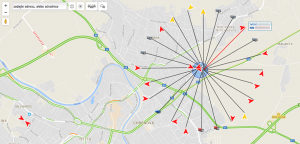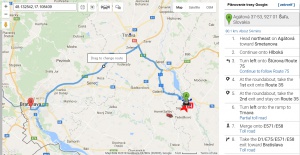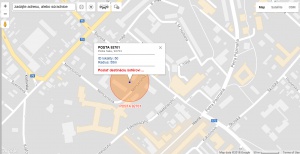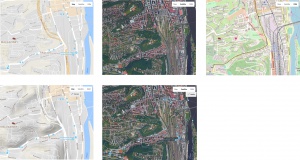Online sledovanie: Rozdiel medzi revíziami
(→Priebeh podľa plánov dopravy) |
(→Aktuálna poloha) |
||
| (44 medziľahlých úprav od rovnakého používateľa nie je zobrazených.) | |||
| Riadok 1: | Riadok 1: | ||
[[Category:GPSPOLOHA]] | [[Category:GPSPOLOHA]] | ||
| − | + | [[Category:Online]] | |
| − | [[File: | + | {{0}} |
| − | + | {| | |
| − | + | |- style="vertical-align:top; text-align: left" | |
| + | |__TOC__ | ||
| + | |Voľba [[File:Ico_onlinetien.png]] zabezpečí zobrazenie aktuálnej polohy objektu a ostatných prevádzkových parametrov vozidla v reálnom čase. | ||
| + | |} | ||
=Aktuálna poloha = | =Aktuálna poloha = | ||
| − | [[File:Poloha_vozidla1.jpg|300px|thumb|left|poloha vozidla]] | + | {| |
| + | |- style="vertical-align:top; text-align: left" | ||
| + | |[[File:Poloha_vozidla1.jpg|300px|thumb|left|poloha vozidla]] | ||
| + | [[File:Pavuk.png|300px|thumb|left|zobrazenie typu "PAVÚK"]] | ||
| + | |Aktuálna poloha vozidla sa zobrazí ako prvá po zvolení online sledovania v sekcií '''C.''' (viď. [[Rozloženie hlavného okna portálu]]) hlavného okna portálu. | ||
| + | Ak je '''vozidlo v pohybe''', ikonka vozidla sa pohybuje po mape a zanecháva za sebou modrú čiaru trajektórie (približne 500m dozadu), ktorá sa postupne stráca. Poloha sa aktualizuje približne každých 20 sekúnd resp. pri zmene smeru pohybu (na zákrute). | ||
| + | Ikonka je v tom prípade <span style="color:green">ZELENEJ</span> farby a jej orientácia zodpovedá reálnej orientácii. [[File:sipka_g.png]] | ||
| + | Ak je '''vozidlo odstavené''' (bez pohybu), ikonka má <span style="color:red">ČERVENÚ</span> farbu. [[File:sipka_red.png]] | ||
| + | Farba ikonky je totožná s farbou ikony stavu vozidla v [[Zoznam vozidiel| zozname vozidiel]]. | ||
| + | V prípade, že sledujete viacero vozidiel na malom území (napr. v sidle firmy,na odpočívadle), pre lepšiu názornosť systém vozidlá zobrazí do tzv. pavúka. (viď. príklad na obrázku) | ||
| + | |} | ||
| + | ==Základné informácie o vozidle == | ||
| + | [[File:Inforiadok.jpg|frameless|800px|none|info o polohe vozidla]] | ||
| + | Zobrazujú sa tu základné informácie o vozidle a to nasledovné: | ||
| + | '''1.''' názov vozidla | ||
| + | '''2.''' typ GPS zariadenia vo vozidle | ||
| + | '''3.''' ŠPZ vozidla | ||
| + | '''4.''' aktuálna adresa vozidla | ||
| + | '''5.''' stav počítadla km | ||
| + | '''6.''' množstvo spotrebovaného paliva | ||
| + | ==Možnosti online sledovania == | ||
| + | [[File:Moznosti_online_sledovania.jpg|frameless|800px|none|možnosti online sledvania]] | ||
| + | Na obrazovke s mapou sa náchdza niekoľko ovládacích prvkov, ktoré sú popísane na obrázku vyššie. Pomocou nich priblížite/ oddialite mapu, naplánujete trasu do zvoleného miesta, vytvorí na danom mieste užívateľskú lokalitu, zanesiete do mapy údaje o premávke alebo zahájite chat s vodičom. Ikona žltého panáčika prepne mapové zobrazenie do formátu Google Streetview (panoramatické zobrazenie z pohľadu chodca). | ||
| − | = | + | V pravom hornom rohu si môžete zmeniť [[Možnosti grafického zobrazenia mapy| zobrazenie mapových podkladov]]. |
| − | [[File: | + | {| |
| − | + | |- style="vertical-align:top; text-align: left" | |
| − | + | |[[File:navigacia.jpg|300px|thumb|left|príklad zobrazenia navigácie na mape]] | |
| + | |V ľavej hornej časti nájdete aj pole pre zadanie adresy, alebo súradníc pre plánovanie trasy. Ak klinete na bod na mape '''PRAVÝM''' tlačidlom myši, do poľa pre zadanie adresy sa prenesú geografické súradnice zvoleného bodu. Následne je možné navigovať do daného zvoleného bodu, pričom popis jednotlivých krokov trasy sa zobrazí na pravej strane mapy v sekcií '''D.''' (viď. [[Rozloženie hlavného okna portálu]]) | ||
| + | |} | ||
| + | ==Lokality zobrazené na mape == | ||
| + | {| | ||
| + | |- style="vertical-align:top; text-align: left" | ||
| + | |[[File:lokalita_namape.jpg|300px|thumb|left|lokalita zobrazená na mape]] | ||
| + | V systéme je možné definovať vlastné lokality. Doporučujeme takto označiť miesta, kde je z hľadiska prevádzky zaujímavé sledovať vozidlá detailnejšie (napríklad servis, čerpacie stanice, sídlo firmy, strategický dodávatelia a pod.). Ak sú lokality správne zadefinované, v knihe jázd nájdete reporty ohľadom počtu návštev danej lokality a času strávenom v nej. | ||
| + | |} | ||
| + | ==[[Možnosti grafického zobrazenia mapy]]== | ||
| + | {| | ||
| + | |- style="vertical-align:top; text-align: left" | ||
| + | |[[File:Mapy.jpg|300px|thumb|left|možnosti zobrazenia mapy]] | ||
| + | |GPS portál ponúka na výber niekoľko typov mapových podkladov, medzi ktorými môžete prepínať v pravom hornom rohu mapy. Každý typ mapy ponúka inú grafickú a topografickú hĺbku zobrazeného územia. Je na preferencií užívateľa, ktorý typ vyhovuje jeho potrebám a vkusu. | ||
| + | Na výber sú najpoužívanejšie mapové zdroje na trhu. | ||
| + | '''1.''' Google Maps štandardná ('''Map''') | ||
| − | + | '''2.''' Google Maps štandardná s terénom ('''Map Terrain''') | |
| − | |||
| − | + | '''3.''' Google Maps satelitná ('''Satellite''') | |
| + | '''4.''' Google Maps satelitná s popiskami ('''Satellite Labels''') | ||
| − | '' | + | '''5.''' Open Street Maps ('''OSM''') |
| − | + | |} | |
| − | |||
| − | |||
| − | |||
| − | |||
| − | |||
| − | |||
| − | |||
| − | |||
=Informačný panel= | =Informačný panel= | ||
| − | [[File:SPODOK_MAPY.jpg| | + | [[File:SPODOK_MAPY.jpg|800px|frameless|none|informačný panel na spodnej časti]] |
| − | + | {| | |
| − | = | + | |- style="vertical-align:top; text-align: left" |
| − | + | |Spodná časť mapy obsahuje informačný panel s nasledujúcimi '''informáciami''' o zariadení: | |
| − | |||
| − | |||
| − | '' | + | '''1. ČAS''' - aktuálny čas |
| + | '''2. RÝCHLOSŤ''' - aktuálna rýchlosť vozidla | ||
| − | ''' | + | '''3. LAT''' - aktuálna zemepisná šírka |
| − | ''' | + | '''4. LON''' - aktuálna zemepisná dĺžka |
| − | + | '''5. KURZ''' - aktuálny kurz vozidla | |
| − | + | '''6. SATELITY''' - aktuálny počet GPS satelitov | |
| + | |Okrem týchto informácií sa v spodnej pravej časti nachádzajú aj 3 možnosti '''voľby''' zobrazenia. | ||
| − | + | '''1. MENOVKY''' - zapne/ vypne menovky vozidiel na mape | |
| + | '''2. ZOBRAZIŤ VŠETKY''' - zobrazí všetky vozidlá užívateľa na jednej obrazovke | ||
| − | '' | + | '''3. CENTROVAŤ MAPU''' - vycentruje mapu vzhľadom na zvolené vozidlo |
Aktuálna revízia z 18:44, 11. apríl 2018
| Táto sekcia je dostupná pre všetky úrovne oprávnenia |
| Voľba |
Aktuálna poloha
| Aktuálna poloha vozidla sa zobrazí ako prvá po zvolení online sledovania v sekcií C. (viď. Rozloženie hlavného okna portálu) hlavného okna portálu.
Ak je vozidlo v pohybe, ikonka vozidla sa pohybuje po mape a zanecháva za sebou modrú čiaru trajektórie (približne 500m dozadu), ktorá sa postupne stráca. Poloha sa aktualizuje približne každých 20 sekúnd resp. pri zmene smeru pohybu (na zákrute).
Ikonka je v tom prípade ZELENEJ farby a jej orientácia zodpovedá reálnej orientácii. Ak je vozidlo odstavené (bez pohybu), ikonka má ČERVENÚ farbu. Farba ikonky je totožná s farbou ikony stavu vozidla v zozname vozidiel.
|
Základné informácie o vozidle
Zobrazujú sa tu základné informácie o vozidle a to nasledovné:
1. názov vozidla
2. typ GPS zariadenia vo vozidle
3. ŠPZ vozidla
4. aktuálna adresa vozidla
5. stav počítadla km
6. množstvo spotrebovaného paliva
Možnosti online sledovania
Na obrazovke s mapou sa náchdza niekoľko ovládacích prvkov, ktoré sú popísane na obrázku vyššie. Pomocou nich priblížite/ oddialite mapu, naplánujete trasu do zvoleného miesta, vytvorí na danom mieste užívateľskú lokalitu, zanesiete do mapy údaje o premávke alebo zahájite chat s vodičom. Ikona žltého panáčika prepne mapové zobrazenie do formátu Google Streetview (panoramatické zobrazenie z pohľadu chodca).
V pravom hornom rohu si môžete zmeniť zobrazenie mapových podkladov.
| V ľavej hornej časti nájdete aj pole pre zadanie adresy, alebo súradníc pre plánovanie trasy. Ak klinete na bod na mape PRAVÝM tlačidlom myši, do poľa pre zadanie adresy sa prenesú geografické súradnice zvoleného bodu. Následne je možné navigovať do daného zvoleného bodu, pričom popis jednotlivých krokov trasy sa zobrazí na pravej strane mapy v sekcií D. (viď. Rozloženie hlavného okna portálu) |
Lokality zobrazené na mape
|
V systéme je možné definovať vlastné lokality. Doporučujeme takto označiť miesta, kde je z hľadiska prevádzky zaujímavé sledovať vozidlá detailnejšie (napríklad servis, čerpacie stanice, sídlo firmy, strategický dodávatelia a pod.). Ak sú lokality správne zadefinované, v knihe jázd nájdete reporty ohľadom počtu návštev danej lokality a času strávenom v nej. |
Možnosti grafického zobrazenia mapy
| GPS portál ponúka na výber niekoľko typov mapových podkladov, medzi ktorými môžete prepínať v pravom hornom rohu mapy. Každý typ mapy ponúka inú grafickú a topografickú hĺbku zobrazeného územia. Je na preferencií užívateľa, ktorý typ vyhovuje jeho potrebám a vkusu.
Na výber sú najpoužívanejšie mapové zdroje na trhu. 1. Google Maps štandardná (Map) 2. Google Maps štandardná s terénom (Map Terrain) 3. Google Maps satelitná (Satellite) 4. Google Maps satelitná s popiskami (Satellite Labels) 5. Open Street Maps (OSM) |
Informačný panel
| Spodná časť mapy obsahuje informačný panel s nasledujúcimi informáciami o zariadení:
1. ČAS - aktuálny čas 2. RÝCHLOSŤ - aktuálna rýchlosť vozidla 3. LAT - aktuálna zemepisná šírka 4. LON - aktuálna zemepisná dĺžka 5. KURZ - aktuálny kurz vozidla 6. SATELITY - aktuálny počet GPS satelitov |
Okrem týchto informácií sa v spodnej pravej časti nachádzajú aj 3 možnosti voľby zobrazenia.
1. MENOVKY - zapne/ vypne menovky vozidiel na mape 2. ZOBRAZIŤ VŠETKY - zobrazí všetky vozidlá užívateľa na jednej obrazovke 3. CENTROVAŤ MAPU - vycentruje mapu vzhľadom na zvolené vozidlo |